安全模式是windows操作系统的一种特殊模式,可以帮助我们修复一些系统问题,查杀病毒。但是最近有朋友反映win10系统无法进入安全模式。事实上,这是一个win10系统,在电脑开机时无法按下F8进入安全模式。如果电脑无法开机,需要特殊方法强制进入安全模式。我们来看看操作方法。
进不去win10电脑安全模式怎么办?
1.按电源键开机,出现win10系统logo界面。按下电源按钮关闭电源。
 2.重复此操作三次,出现自动修复界面。
2.重复此操作三次,出现自动修复界面。
 3.出现如图界面后,点击右下角的高级选项。
3.出现如图界面后,点击右下角的高级选项。
 4,然后选择故障排除选项。
4,然后选择故障排除选项。
 5,然后选择高级选项。
5,然后选择高级选项。
 6.单击开始设置。
6.单击开始设置。
 7.接下来,找到右下角的重启电脑按钮,点击它。
7.接下来,找到右下角的重启电脑按钮,点击它。
 8.重启后,出现启动设置界面。第四是启用安全模式。按F4或数字键4进入安全模式。
8.重启后,出现启动设置界面。第四是启用安全模式。按F4或数字键4进入安全模式。
 以上是win10系统无法进入安全模式的解决方案。如果用这种方法,还是无法进入安全模式,要么是系统完全崩溃,要么是硬件问题。系统问题可以用u盘启动盘重装系统!
以上是win10系统无法进入安全模式的解决方案。如果用这种方法,还是无法进入安全模式,要么是系统完全崩溃,要么是硬件问题。系统问题可以用u盘启动盘重装系统!
 小白号
小白号










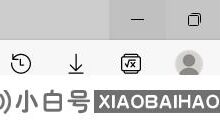




评论前必须登录!
注册